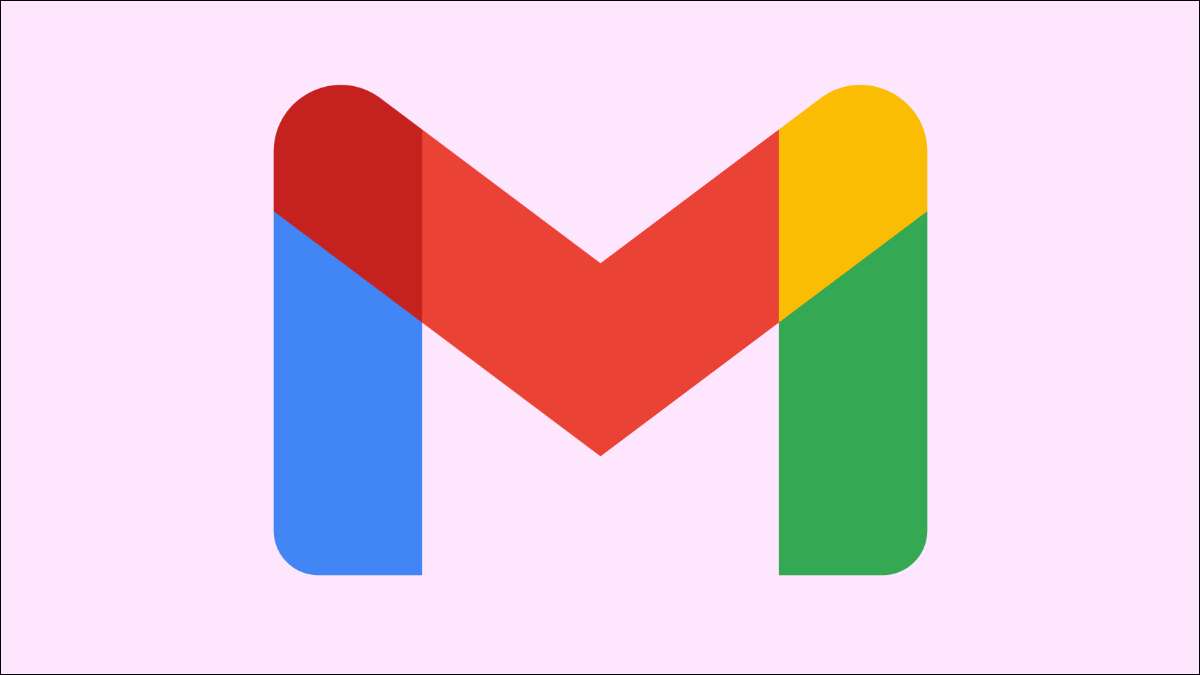
O Gmail é algo que a maioria de nós usa todos os dias, na maioria das vezes, sem problemas. Infelizmente, alguns usuários são executados no erro de não receber e-mails. Existem várias coisas que você pode tentar começar a receber seus e-mails novamente.
Você pode obter este erro no seu telefone, computador ou até mesmo seu tablet, então estaremos escrevendo soluções para todas essas situações.
Solução de problemas gerais
Primeiro, vamos começar a ultrapassar algumas práticas de solução de problemas.
Verifique os servidores do Google
Embora seja raro, os servidores do Google descem para manutenção ou dificuldades não planejadas. Você pode checar Status do espaço de trabalho do Google E veja se o Gmail está atualmente para baixo ou foi recentemente. Se os servidores do Google estivessem temporariamente baixos, talvez seu e-mail não fosse tratado corretamente. Nesse caso, recomendamos que o seu remetente reenvie o e-mail de volta para você.
Envie-se um e-mail de teste
Outro teste de solução de problemas simples que você pode fazer é enviar-se um email. Tente enviar-se dois e-mails, um com uma conta do Gmail e outro de outro serviço de e-mail como o Yahoo ou Outlook. Se você puder receber e-mails de si mesmo, então as chances são de e-mails que você não está recebendo são um caso isolado.
Verifique sua pasta de spam
Não se esqueça de verificar sua pasta de spam! O Google filtra automaticamente alguns e-mails para spam, então o e-mail que você espera pode estar lá. Está no canto esquerdo da sua tela quando você abre o site ou aplicativo do Gmail. Se o seu antivírus tiver um recurso de filtragem de e-mail, então as chances são do e-mail que você está esperando está aqui ou no lixo.

Verifique sua lixa
Da mesma forma, você vai querer verificar sua lixeira. Talvez você faça mal ou acidentalmente apaguei um e-mail que você estava esperando. Mais uma vez, isso é especialmente comum para o software antivírus para excluir e-mails que pensa são vírus.

Vá para todos os e-mails
Finalmente, há uma opção de correspondência no lado esquerdo da tela que mostra todos os e-mails relacionados à sua conta. Se você não consegue encontrar o e-mail esperando no lixo ou spam, talvez a guia de todos os e-mails tê. Este é também onde os e-mails arquivados são armazenados. Como tudo o que é preciso é um deslizamento simples para a esquerda ou para a direita para arquivar seu e-mail, você pode ter acidentalmente enviado lá.
Atualize o aplicativo do Gmail
Você deve sempre ter certeza de que seus aplicativos estão atualizados. Atualize seu aplicativo do Gmail através do Loja de aplicativos ou Play Store do Google . Um aplicativo Gmail desatualizado pode resultar em erros de sincronização e outros problemas que resultam em perder alguns dos seus e-mails.
Use um navegador diferente
Se você ainda não encontrou seu e-mail agora, tente usar um navegador diferente. Gmail apenas oficialmente Suporta quatro navegadores , então abri-lo em qualquer um deles deve produzir os melhores resultados.
Você pode abrir seu Gmail em:
- Google Chrome
- Raposa de fogo
- Safári
- Microsoft borda

Estes navegadores devem ter biscoitos e Javascript ligado.
Da mesma forma, se você estiver usando o aplicativo do Gmail no seu telefone, tente abrir o Gmail no navegador do seu telefone. Às vezes, o aplicativo do Gmail pode ter problemas, especialmente quando se trata de sincronização e recebimento de e-mails em tempo real.
Tente o Gmail no seu computador
Para aqueles de vocês que estão em seus telefones e tablets, você vai querer tentar o Gmail em um computador. Ao contrário do seu telefone, onde seu aplicativo pode estar desatualizado, os navegadores do seu PC estão sempre atualizados. Isso torna mais confiável, especialmente para problemas como este, onde uma rede ou um bug de conectividade pode ser seu problema.
Faça o logout e volte a sua conta
Logando fora da sua conta do Gmail e voltar para ele pode ajudar a solucionar o problema, sincronizando com força seu Gmail aos servidores do Google. Isso deve mostrar quaisquer e-mails que estavam faltando no seu dispositivo.
Verifique seu armazenamento de conta do Gmail
Infelizmente, o armazenamento ilimitado não é gratuito. O Gmail possui um limite de armazenamento e, uma vez que você bate, você parará de receber mensagens. Você pode facilmente verificar sua conta armazenamento abrindo o seu Google Drive . Seu espaço de armazenamento (deve ser de 15 GB por padrão para usuários livres) mostrará no lado direito da tela. Se o seu armazenamento estiver cheio, você terá que deletar arquivos do seu Google Drive ou nos e-mails em seu lixo para limpar isso.
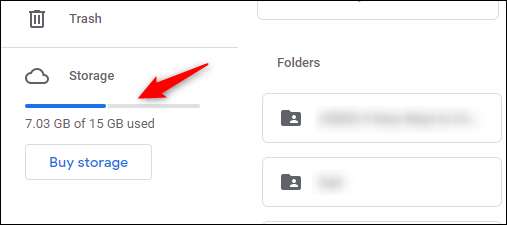
O Gmail não exclui automaticamente seus e-mails quando você os joga no lixo. O Google mantém para você por 30 dias antes de excluí-lo. No entanto, ocupa espaço enquanto está no lixo, então teremos que excluir permanentemente. Veja como você pode totalmente Excluir ou recuperar e-mails excluídos no gmail.
Verifique novamente suas configurações do filtro do Gmail
Filtrar seus e-mails é muitas vezes uma necessidade, especialmente se você começar a receber e-mails de spam aleatórios de bots e anunciantes. Infelizmente, é possível o e-mail que você espera receber foi filtrado também.
As configurações do aplicativo do aplicativo do Gmail são limitadas, então você é melhor usando seu computador para isso. Se você não tiver um PC, poderá abrir o Gmail no aplicativo do navegador do seu telefone. Apenas certifique-se de marcar a opção "Show Desktop Version" no aplicativo do navegador.
No seu PC:
- Abra sua conta do Gmail e clique no ícone da marcha no canto superior direito da tela para ir às suas configurações.
- Procure e clique em "Veja todas as configurações".
- Vá para "filtros e endereços bloqueados".
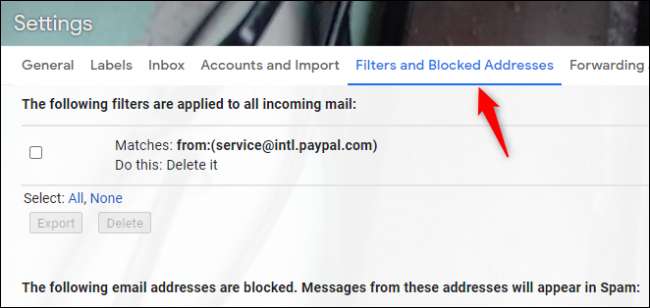
- Veja os endereços de e-mail que você bloqueou ou criou filtros. Desbloquear ou não filtrar o endereço de e-mail que você deseja receber e-mails.
Se você desbloqueado ou não filtrou qualquer endereço de e-mail, recomendamos pedir-lhes para reenviar o e-mail para você. Sua conta do Gmail agora deve receber o email sem um problema.
Desativar encaminhamento de e-mail do Gmail
O encaminhamento de e-mail é uma opção útil para os usuários que estão mudando para um endereço de e-mail diferente. Isso torna para que os e-mails enviados para o seu email são encaminhados para o seu novo e-mail. Se isso foi ligado por algum erro, seu e-mail não receberá nada de novo.
Para aqueles que você ainda estão em suas configurações do Gmail do método anterior, pule para o passo 3.
- Abra o site do Gmail e clique no ícone da marcha para ir para suas configurações.
- Clique em "Veja todas as configurações".
- Navegue até a guia "Encaminhamento e POP / IMAP".
- Desative a opção de encaminhamento e salve suas alterações antes de refrescar seu Gmail.
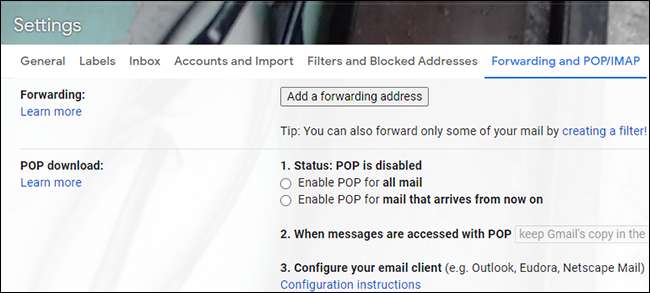
Se a sua opção de encaminhamento foi ativada por algum erro, você terá que pedir ao seu remetente para reenviar seu e-mail para você. Espero que, que conserte seu problema!
Desativar seu programa antivírus
Esta etapa só se aplica àqueles que estão usando o IMAP em um cliente de desktop no Windows.
Alguns programas antivírus têm um recurso de filtragem de e-mail. Isso filtra e-mails que seu antivírus pensa é um vírus em potencial ou tem intenções maliciosas. Você vai querer tentar e desativar esse recurso do seu programa antivírus e atualizar o Gmail ou pedir ao seu remetente para reenviar o email.
Como alternativa, você também pode desativar o seu programa antivírus em execução na inicialização através do Gerenciador de Tarefas.
- Pressione Ctrl + Shift + ESC para abrir o Gerenciador de Tarefas.
- Vá para "Startups" e procure pelo seu software antivírus.
- Clique com o botão direito do mouse em seu programa antivírus e selecione "Desativar" para desativá-lo de execução na inicialização.
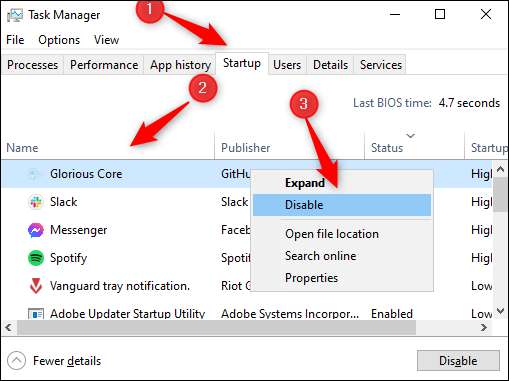
Reinicie o computador e veja se isso consertou seu problema de e-mail. Peça ao seu remetente para reenviar o e-mail também. Se isso corrigisse seu problema, não se esqueça de ligar o seu antivírus quando terminar! Você pode deixar passar novamente repetindo as etapas acima, mas clicando em "Ativar" em vez disso.
Verifique o console do administrador do Google
Esta etapa é mais para usuários com um email registrado sob uma assinatura comercial ou Gsuite. Se o seu email não terminar com "@ gmail.com", isso é algo que você pode tentar.
Peça a qualquer um dos seus administradores para ir para admin.google.com. e encontre seu endereço de e-mail. Eles podem rastrear todos os e-mails direcionados para você que foram enviados ou carregados nos servidores do Google, mesmo que o email não tenha chegado a sua conta. Se o email não puder ser encontrado nos servidores do Google, o problema é com o remetente.
Suporte do Google.
Quando tudo o mais falhar, você sempre pode telefonar para o sistema de suporte rápido do Google. É importante notar que você só deve procurar pelo número do Google em seu funcionário página de contato . Há uma tonelada de equipes de suporte ao Google Falso, então prossiga com cautela.
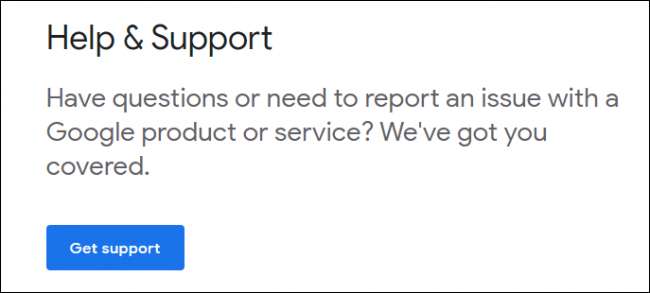
Como um resort final, você sempre pode pedir ao Google Ajuda Community. para respostas.






